Petunjuk Pengguna Numbers untuk iPhone
- Selamat datang
- Yang baru
-
- Memulai dengan Numbers
- Pendahuluan gambar, bagan, dan objek lainnya
- Membuat spreadsheet
- Membuka spreadsheet
- Mencegah pengeditan yang tidak disengaja
- Menyesuaikan template
- Menggunakan lembar
- Mengurungkan atau mengulang perubahan
- Menyimpan spreadsheet Anda
- Menemukan spreadsheet
- Menghapus spreadsheet
- Mencetak spreadsheet
- Mengubah latar belakang lembar
- Menyalin teks dan objek antara app
- Dasar-dasar layar sentuh
-
- Mengirim spreadsheet
- Pendahuluan kolaborasi
- Mengundang orang lain untuk berkolaborasi
- Berkolaborasi pada spreadsheet bersama
- Lihat aktivitas terbaru di spreadsheet bersama
- Mengubah pengaturan spreadsheet bersama
- Berhenti berbagi spreadsheet
- Folder bersama dan kolaborasi
- Menggunakan Box untuk berkolaborasi
- Hak Cipta
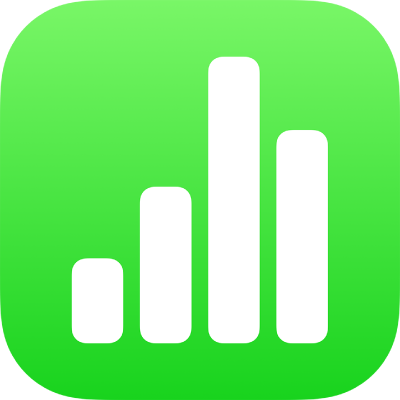
Menambahkan kap drop ke paragraf di Numbers di iPhone
Kap drop adalah karakter pertama dekoratif (huruf besar atau gabungan karakter) yang dapat Anda berikan gaya dan posisikan di awal paragraf.
Di Numbers untuk iPhone, Anda dapat menambahkan kap drop ke teks di dalam bentuk dan di dalam kotak teks dengan delapan pengendali pilihan.
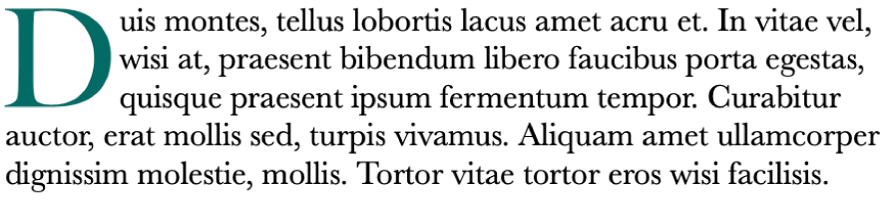
Menambah kap drop
Buka app Numbers
 di iPhone Anda.
di iPhone Anda.Buka spreadsheet, lalu ketuk untuk menempatkan titik penyisipan di dalam bentuk atau kotak teks delapan pengendali.
Ketuk
 , lalu nyalakan pengaturan Kap Drop di bagian bawah menu Teks.
, lalu nyalakan pengaturan Kap Drop di bagian bawah menu Teks.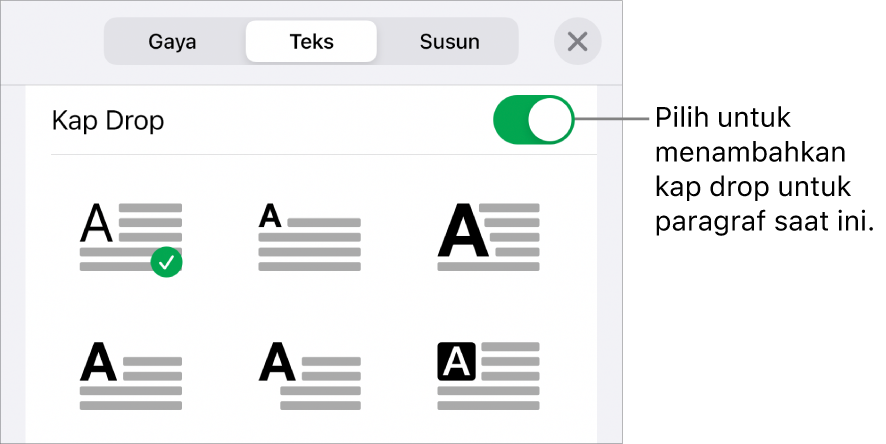
Jika kotak teks atau bentuk sudah berisi teks, kap drop ditambahkan ke awal paragraf yang berisi titik penyisipan. Jika kotak teks atau bentuk kosong, kap drop muncul saat Anda mengetik.
Lakukan salah satu hal berikut:
Mengubah tampilan kap drop dengan cepat: Pilih gaya preset di menu di bawah pengalih Kap Drop.
Mengubah posisi kap drop atau menambah bentuk latar belakang: Ketuk Pilihan Kap Drop, lalu buat penyesuaian.
Misalnya, Anda dapat membuat teks mengalir setelah huruf kap drop dengan memilih Kontur di pengaturan Pembungkusan Teks, atau menambahkan lingkaran di belakang kap drop dengan menyalakan Bentuk Latar Belakang, dan mengatur Radius Sudut ke 100%.
Menggunakan gaya, ukuran, atau warna font berbeda hanya untuk kap drop (bukan seluruh paragraf): Pilih kap drop, lalu ketuk
 , dan buat pilihan Anda.
, dan buat pilihan Anda.
Untuk menghapus kap drop, tempatkan titik penyisipan di paragraf, ketuk ![]() , lalu matikan pengaturan Kap Drop di bagian bawah menu Teks.
, lalu matikan pengaturan Kap Drop di bagian bawah menu Teks.